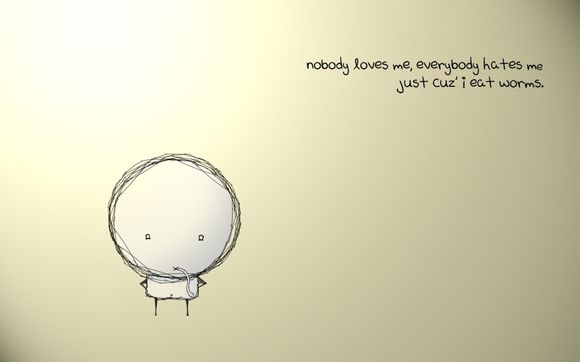
华为通讯录如何高效设置
华为通讯录是华为手机中非常实用的功能之一,它可以帮助用户方便地管理和联系联系人。以下是一些详细的步骤和技巧,帮助您快速且高效地设置华为通讯录。
一、导入联系人
1.在设置中找到“联系人”选项,进入后选择“导入/导出”。
2.选择“从SIM卡导入”或“从其他应用导入”,根据您的需求选择导入方式。
3.按照提示操作,即可将联系人信息导入到华为通讯录中。二、手动添加联系人
1.打开“联系人”应用,点击屏幕上方的“+”号或“添加联系人”按钮。
2.填写联系人的姓名、电话号码、电子邮箱等信息。
3.可选:添加联系人的地址、生日、备注等详细信息。
4.完成后,点击“保存”即可将联系人添加到通讯录中。三、批量编辑联系人
1.在联系人列表中,长按您想要编辑的联系人,或勾选多个联系人。
2.选择“批量编辑”,根据需要修改联系人的信息。
3.点击“保存”即可更新所有选中的联系人信息。四、管理分组
1.在“联系人”应用中,点击右上角的“设置”按钮。
2.选择“管理分组”。
3.点击“新建分组”,为您的联系人创建不同的分组。
4.将联系人拖动到相应的分组中。五、查找联系人
1.在“联系人”应用中,点击搜索图标或输入框。
2.输入联系人的姓名或电话号码,系统会自动过滤并显示匹配的结果。
3.选择您要联系的人,即可进行通话或信息发送。六、备份和恢复通讯录
1.在“联系人”应用中,点击右上角的“设置”按钮。
2.选择“备份/恢复”。
3.点击“备份通讯录”,选择备份方式(如云服务、本地存储等)。
4.同样地,点击“恢复通讯录”以导入备份的信息。通过以上步骤,您就可以轻松地设置和管理华为通讯录了。合理使用通讯录,可以帮助您更好地组织和维护人际关系,提高生活和工作效率。
华为通讯录的功能丰富,通过上述设置,您可以享受到更加便捷的联系人管理体验。希望这些详细步骤能帮助到您,让您在使用华为通讯录时更加得心应手。
1.本站遵循行业规范,任何转载的稿件都会明确标注作者和来源;
2.本站的原创文章,请转载时务必注明文章作者和来源,不尊重原创的行为我们将追究责任;
3.作者投稿可能会经我们编辑修改或补充。